Ta bort bakgrundsfoto online gratis: 4 verktyg du kan använda
Det finns många anledningar till att andra vill ta bort bakgrunden från en bild. Vissa säger att det beror på att de vill ta bort onödiga föremål från bilderna. Samtidigt säger andra att de vill göra bakgrunden genomskinlig eller ändra den till valfri lämplig färg. Förutom att lägga till effekter till en bild är det också möjligt att lägga till andra komponenter. Om ett objekt måste läggas till av någon anledning, blir det enklare att ändra om bakgrunden tas bort. Så om du vill ta bort bakgrunden från en bild utan att ladda ner programvara kan du göra det online med hjälp av informationen i det här inlägget. Se tipsen nedan.
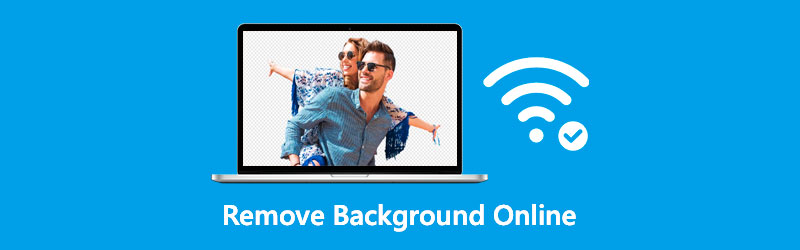
- Del 1. Fyra sätt att ta bort bakgrund online
- Del 2. Vad du bör notera när du tar bort bakgrund från foton
- Del 3. Vanliga frågor om att ta bort bakgrunder online
Del 1. Fyra sätt att ta bort bakgrund online
Om du har svårt att scrolla på internet där bakgrundsbildborttagningsmedlet är tillgängligt kan du lita på de fyra översta verktygen nedan.
Vidmore Background Remover Online
Den bästa lämpliga metoden för att ta bort bakgrunden från en bild online är att använda Vidmore Background Remover Online. Med Vidmore Online Background Remover kan du snabbt och enkelt extrahera funktioner från dina bilder. Dessutom kan den identifiera motiv i alla individers fotografier.
Ta dessutom bort all onödig bakgrund för att göra ett perfekt snitt. Mer intressant med denna bakgrundsborttagare är dess avancerade artificiella intelligens som används för att upptäcka objektet på bilden. Med det kommer du omedelbart att ta bort bildens bakgrund. Det är därför om du vill skapa en transparent bakgrund är det här verktyget ett måste att ha.
Vidmore Background Remover Online gör att du kan trimma, ändra storlek på och ta bort oönskade delar av dina fotografier. Med hjälp av skärnings- och vändningsikonen kommer du att vara flexibel nog att justera objektets egenskaper och sätta det efter dina önskemål.
Och för att ge dig mer information om hur du tar bort bakgrund från en bild online, föreslås det att du följer instruktionerna nedan.
Steg 1: Leta efter Vidmore Background Remover på internet. Efter det, tryck på Ladda upp porträtt knapp. Alternativt kan du äntligen dra och släppa din fotofil till huvudskärmen.

Steg 2: Efter att du har valt önskad bild, låt den visas i webbplatsens aktivitetsfält till höger på skärmen. Efter det kommer den artificiella intelligensen som är inbäddad i webbverktyget att förhandsgranska bilden du laddade upp.
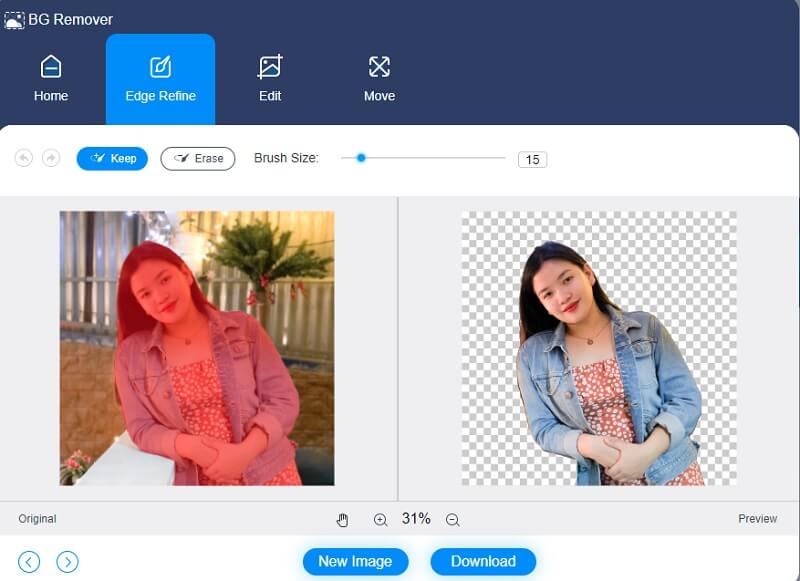
Steg 3: Om du vill förbättra bakgrunden på din bild, klicka på Redigera fliken överst på hemsidan och ändra färgen på bildens bakgrund.

Genom att beskära en bild efter att ha valt den färg du vill ha kan du ta bort eller ändra bildens längd och bredd. För att beskära din bild, tryck på Beskära och välj Bildförhållande du önskar.
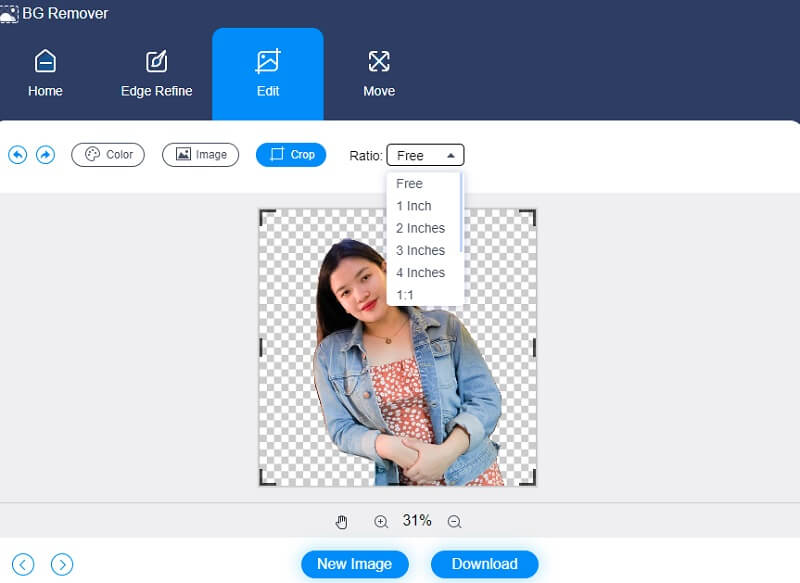
Ett annat alternativ är att ändra placeringen av din bild. I den övre delen av fönstret trycker du på Flytta knappen, dra skjutreglaget och justera rotationsgraden för din bild. Alternativt kan du vända bilden genom att trycka på Triangel ikonen längst upp.
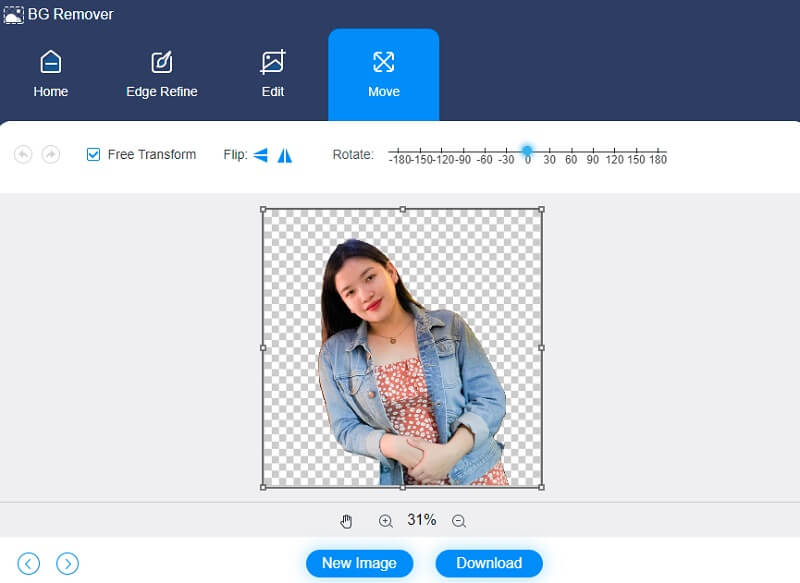
Steg 4: Om du gillar resultatet, klicka Ladda ner och titta i din Filmapp längst ned på skärmen.
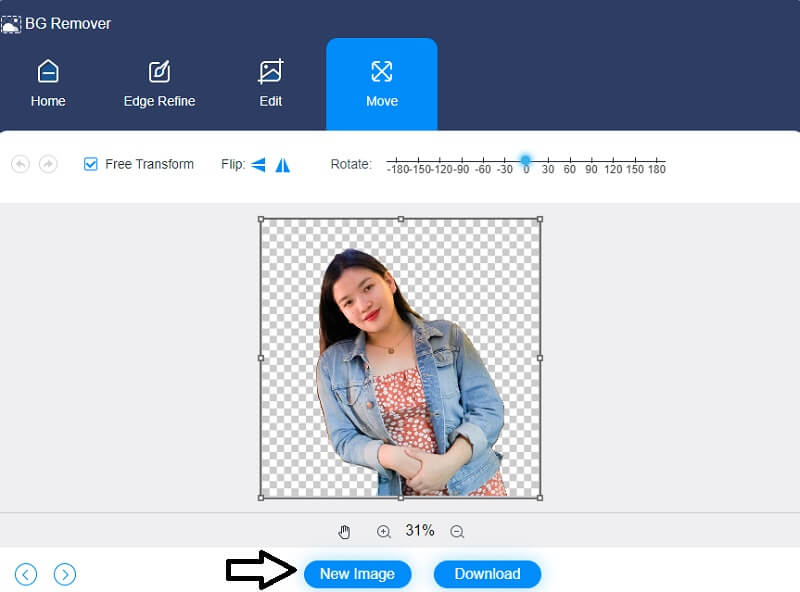
2. Ta bort.bg
Remove.bg är ett tillgängligt internetprogram som gör att du kan ta bort en bilds bakgrund. Detta internetprogram är helt gratis att använda. Det är inte nödvändigt att direkt välja bakgrundsytorna. Du måste välja din bild och omedelbart få den färdiga bilden med bakgrunden borttagen. För att känna igen förgrundskomponenter och ta bort dem från bakgrunden använder Remove.bg kraftfull artificiell intelligens-teknik. Med hjälp av detta onlineverktyg kommer vi att visa hur man tar bort bakgrunden från ett fotografi.
Steg 1: Leta efter Remove.bg på din sökmotor och vänta tills du dirigeras till huvudfönstret. När du är på gränssnittet, tryck på Ladda upp bild knappen och från din Mapp, välj den bild du vill ta bort.
Steg 2: Efter att ha laddat upp bilden till huvudfönstret tar den automatiskt bort bakgrunden. Markera sedan Redigera knappen för att visa möjliga bakgrunder på den övre högra delen.
Steg 3: När du har bestämt dig för resultatet av ditt fotografi klickar du på Ladda ner knappen till höger och vänta tills den är klar.
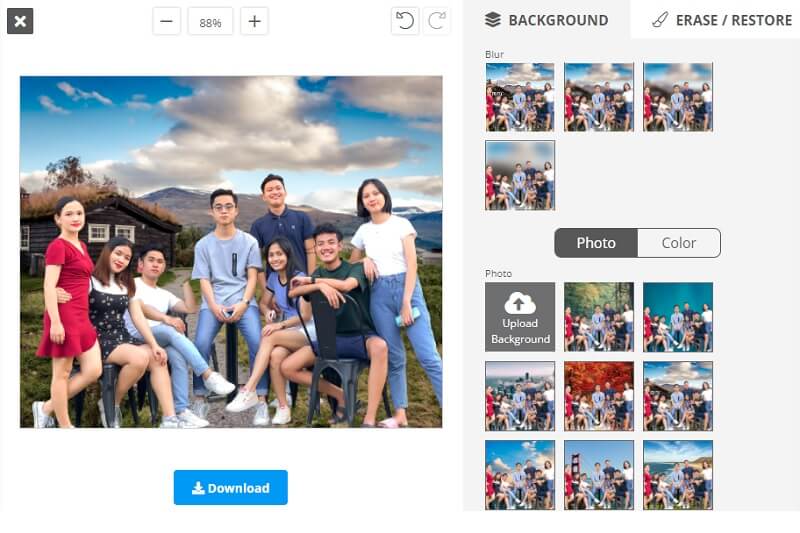
3. PhotoRoom
PhotoRoom är ett annat onlineprogram som du kan lita på för att ta bort bakgrunden från en bild du har tagit. Detta fotoredigeringsprogram är tillräckligt starkt för att producera utmärkta fotografier samtidigt som det är enkelt nog att användas utan någon utbildning från detta program.
Tack vare det användarvänliga gränssnittet som är väldigt enkelt att använda. Dessutom ger den grundläggande redigeringsfunktioner som att infoga text, välja bakgrundsfärger och beskära bilder. Om den är obekant för dig och du vill veta hur du använder den här applikationen, besök instruktionsavsnittet nedan.
Steg 1: Gå till huvudfönstret i PhotoRoom och klicka på Börja från Foto knapp. Bortsett från det kan du också släppa en bild.
Steg 2: När du har laddat upp bilden på den ledande webbplatsen, klicka på Redigera knappen för ändringarna. När du klickar på redigeringsknappen kommer den att visa dig verktygets grundläggande redigeringsfunktioner. Sedan måste du välja din favoritbakgrund.
Steg 3: Slutligen, klicka på Ladda ner knappen som finns på den nedre delen av fönstret om du är klar.
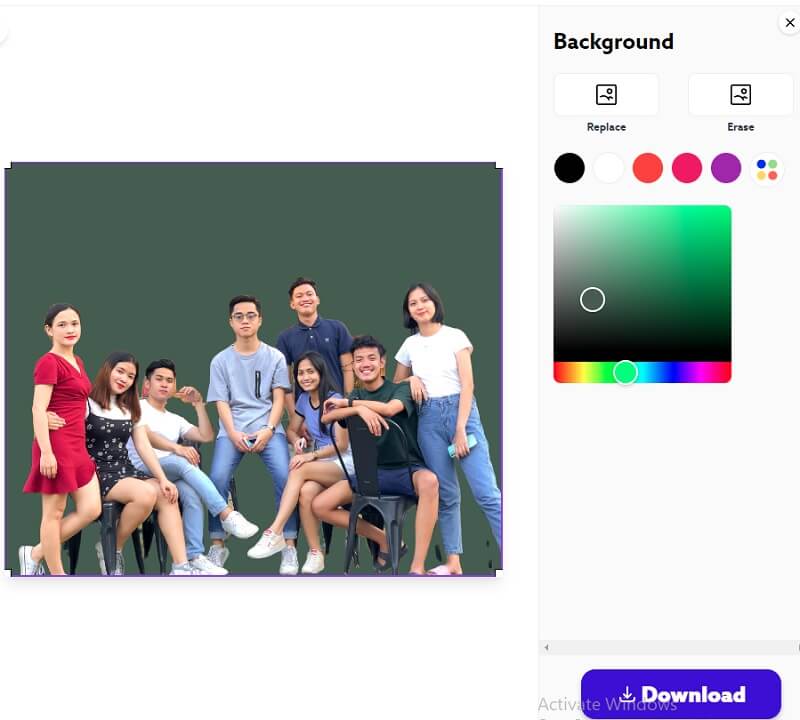
4. Experte
Experter är ett program som hjälper dig att ta bort bakgrunden från en bild som du har laddat upp online. För att vara mer specifik låter denna bildredigerare dig snabbt och enkelt ta bort bakgrunden från ditt fotografi på några sekunder.
Experter är ett onlineverktyg som du kan använda gratis utan att registrera dig på någon annan webbplats. Du kan snabbt beskära objekten i dina fotografier med hjälp av redigeringsalternativen som programmet tillhandahåller. Dessutom behöver du ingen hög teknisk expertis för att ta bort bakgrunden från ditt fotografi.
Steg 1: Navigera till Experters officiella webbplats och klicka på Välj Bild knappen i mitten av sidan.
Steg 2: När du väl har valt den bild du föredrar kommer bakgrunden att se genomskinlig ut.
Steg 3: Slutligen, eftersom Experte är en ren bakgrundsborttagare online, kan du nu ladda ner den. Klicka på Ladda ner (HD) knappen nedan.
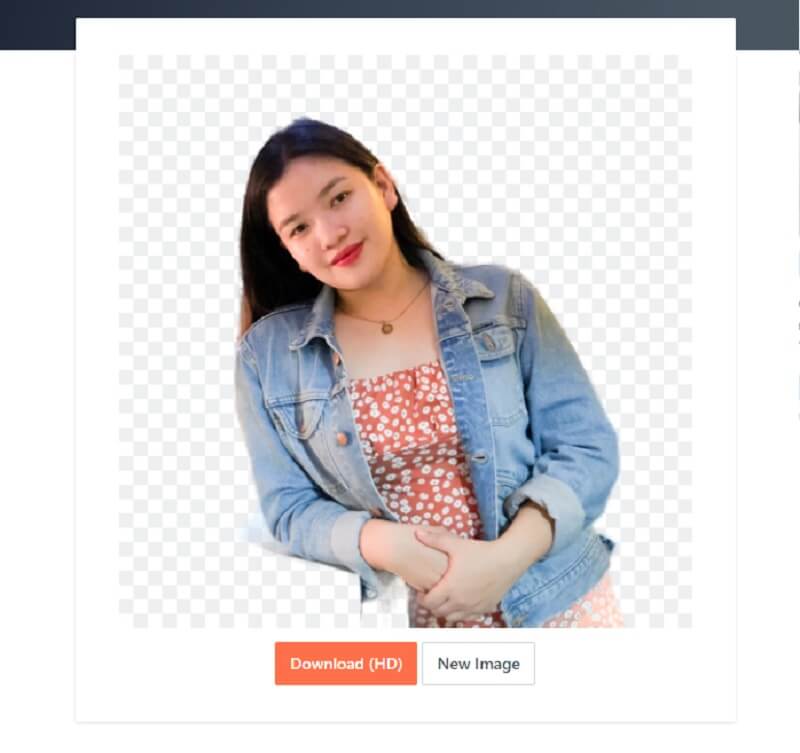
Del 2. Vad du bör notera när du tar bort bakgrund från foton
När du tar bort en bakgrund från en bild är det nödvändigt att notera de små detaljerna i bilden. Därför föreslog den att man skulle använda den minsta pennstorleken för att fylla alla bilddelar som inte rensades perfekt.
En annan sak, om du vill ta bort bakgrunden från foton måste du välja den nya bakgrunden korrekt. Det är viktigt att välja rätt färg på bakgrunden. I så fall kommer det att se väl redigerat ut.
Vidare läsning:
3 gratis sätt att ta ett foto med min bärbara webbkamera (Windows och Mac)
Hur man lägger till GIF till textkonversation för mobila enheter
Del 3. Vanliga frågor om att ta bort bakgrunder online
Hur gör man bakgrunden transparent i Microsoft Paint?
Öppna Paint på din PC eller laptop alla nödvändiga redigeringar av bilden du vill använda. Efter det väljer du ett alternativ från rullgardinsmenyn till vänster i fältet överst på sidan. Välj Transparent Selection från den resulterande rullgardinsmenyn. Därefter klickar du på alternativet Välj och väljer Val i fritt format. Genom att trycka ner vänster muspekare och dra, spåra området du vill behålla. Klipp ut rutan som visas runt det skissade området genom att högerklicka på den. Skapa en ny sida i Paint och klistra in din bild med Ctrl – V. Bildens bakgrund blir nu genomskinlig.
Vad är fördelen med att använda en bakgrundsborttagare online?
Den mest tilltalande aspekten av att använda ett onlineverktyg för borttagning av bakgrund är tidsbesparingen. Att försöka med den här tekniken med andra bildredigeringsverktyg kommer att ta avsevärd tid. Du kan dock göra detta arbete på rekordtid med hjälp av en onlineapplikation.
Minskar fotografiets kvalitet att använda en bakgrundsborttagning online?
Ja, manuell bakgrundsborttagning krävs för att få önskat resultat. Om du använder ett onlineverktyg för att göra jobbet kommer kvaliteten att bli lidande.
Slutsats
Du kan nu ta bort bakgrundsbilder online gratis med hjälp av dessa fyra bakgrundsborttagningsmedel online. Med dessa verktyg behöver du inte installera appar från tredje part för att förbättra dina bilder framgångsrikt. Men om du är en nybörjare utan erfarenhet av att ta bort en bilds bakgrund, är Vidmore Background Remover Online det mest acceptabla alternativet.


